Cách Chỉnh Sửa Ảnh Trên Máy Tính: Hướng Dẫn Chi Tiết Cho Người Mới Bắt Đầu
Chỉnh sửa ảnh trên máy tính không chỉ là công việc của các nhiếp ảnh gia chuyên nghiệp, mà giờ đây bất kỳ ai cũng có thể dễ dàng tạo ra những bức ảnh đẹp mắt, ấn tượng. Dù bạn muốn làm đẹp ảnh chân dung, tạo hiệu ứng đặc biệt hay chỉ đơn giản là cắt xén ảnh, phần mềm chỉnh sửa ảnh sẽ giúp bạn thực hiện tất cả những điều này một cách nhanh chóng và dễ dàng. Trong bài viết này, chúng tôi sẽ chia sẻ cách chỉnh sửa ảnh trên máy tính chi tiết, từ những bước cơ bản đến các kỹ thuật nâng cao, để bạn có thể cải thiện chất lượng ảnh của mình.
Tại Sao Chỉnh Sửa Ảnh Trên Máy Tính Quan Trọng?
Chỉnh sửa ảnh là một phần không thể thiếu trong quy trình tạo ra những bức ảnh hoàn hảo. Dưới đây là một số lý do vì sao việc chỉnh sửa ảnh trên máy tính lại quan trọng:
- Tăng chất lượng hình ảnh: Phần mềm chỉnh sửa ảnh giúp bạn khắc phục các vấn đề như ánh sáng kém, độ nét thấp hoặc màu sắc không chính xác.
- Chỉnh sửa chi tiết: Bạn có thể chỉnh sửa từng chi tiết nhỏ nhất, từ việc loại bỏ khuyết điểm trên khuôn mặt cho đến thay đổi màu sắc của các vật thể trong ảnh.
- Tạo ra những bức ảnh chuyên nghiệp: Bằng các công cụ chỉnh sửa mạnh mẽ, bạn có thể biến những bức ảnh đơn giản thành những tác phẩm nghệ thuật chuyên nghiệp.
- Dễ dàng chia sẻ: Sau khi chỉnh sửa, bạn có thể lưu lại và chia sẻ ảnh lên các nền tảng mạng xã hội hoặc in ấn dễ dàng.
Các Phần Mềm Chỉnh Sửa Ảnh Trên Máy Tính Phổ Biến
Để chỉnh sửa ảnh trên máy tính, bạn cần có những phần mềm chỉnh sửa ảnh phù hợp. Dưới đây là một số phần mềm được ưa chuộng nhất hiện nay:
1. Adobe Photoshop – Phần Mềm Mạnh Mẽ Nhất
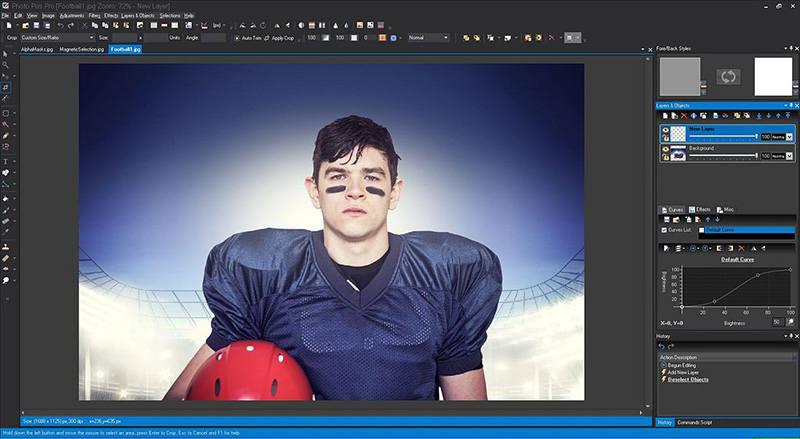
Adobe Photoshop là phần mềm chỉnh sửa ảnh chuyên nghiệp nổi tiếng và được sử dụng rộng rãi trong ngành công nghiệp hình ảnh. Với các tính năng mạnh mẽ, bạn có thể thực hiện gần như mọi tác vụ chỉnh sửa ảnh, từ cắt ghép, thay đổi màu sắc đến tạo hiệu ứng đặc biệt.
Tính Năng Nổi Bật:
- Công cụ chỉnh sửa ảnh mạnh mẽ.
- Hỗ trợ chỉnh sửa chi tiết từng điểm ảnh.
- Các bộ lọc và hiệu ứng phong phú.
- Tích hợp với các phần mềm Adobe khác như Illustrator và Lightroom.
Link tham khảo: Adobe Photoshop
2. Lightroom – Công Cụ Quản Lý và Chỉnh Sửa Ảnh
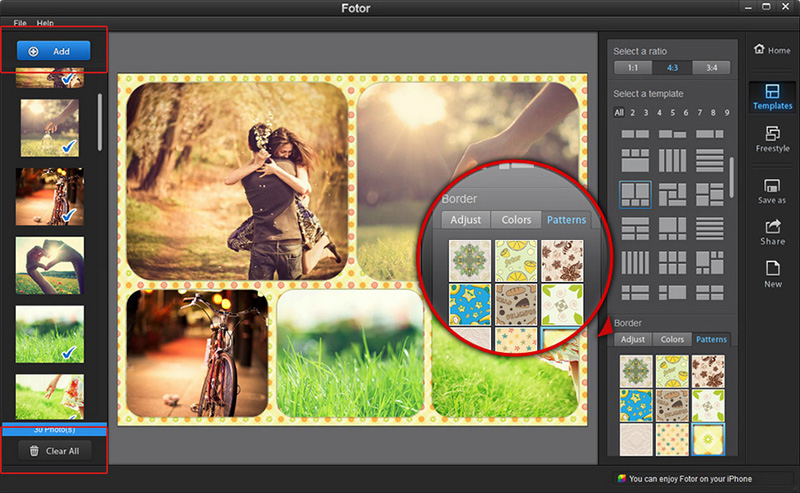
Adobe Lightroom là phần mềm lý tưởng cho những ai muốn chỉnh sửa ảnh với các tính năng tự động hóa, giúp bạn nhanh chóng cải thiện chất lượng ảnh mà không cần phải làm quá nhiều thao tác.
Tính Năng Nổi Bật:
- Điều chỉnh độ sáng, độ tương phản, độ bão hòa màu.
- Chỉnh sửa ảnh hàng loạt.
- Quản lý bộ sưu tập ảnh dễ dàng.
- Tích hợp với các thiết bị di động.
Link tham khảo: Adobe Lightroom
3. GIMP – Phần Mềm Mã Nguồn Mở Miễn Phí
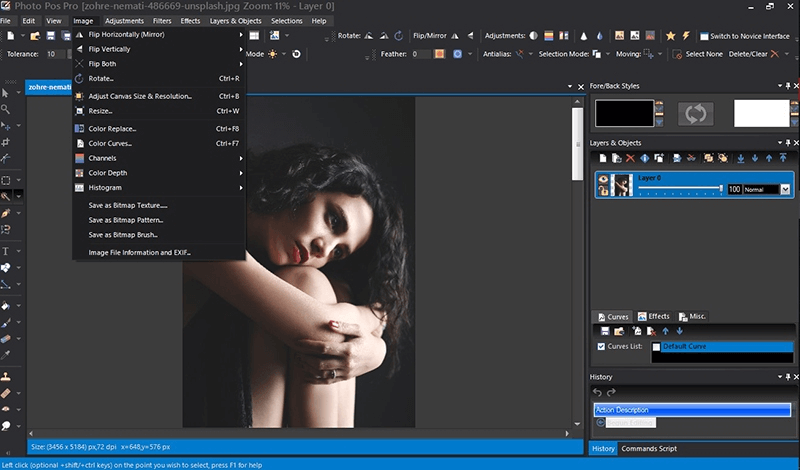
GIMP là phần mềm chỉnh sửa ảnh miễn phí và mã nguồn mở, được đánh giá là một trong những đối thủ đáng gờm của Adobe Photoshop. Nó cung cấp đầy đủ các công cụ chỉnh sửa ảnh cơ bản đến nâng cao, phù hợp với người mới bắt đầu lẫn những người có kinh nghiệm.
Tính Năng Nổi Bật:
- Phần mềm miễn phí với đầy đủ tính năng.
- Hỗ trợ nhiều plugin và công cụ mở rộng.
- Giao diện dễ sử dụng và linh hoạt.
Link tham khảo: GIMP
4. Paint.NET – Phần Mềm Chỉnh Sửa Đơn Giản, Dễ Sử Dụng
Paint.NET là phần mềm chỉnh sửa ảnh miễn phí dành cho Windows, nổi bật với giao diện đơn giản và dễ sử dụng, phù hợp với những người không cần các công cụ quá phức tạp.
Tính Năng Nổi Bật:
- Giao diện trực quan và dễ sử dụng.
- Các công cụ cơ bản như cắt xén, vẽ, thêm chữ.
- Hỗ trợ các hiệu ứng hình ảnh đơn giản.
Link tham khảo: Paint.NET
5. Fotor – Phần Mềm Chỉnh Sửa Ảnh Online
Fotor là một công cụ chỉnh sửa ảnh trực tuyến mạnh mẽ, cho phép bạn chỉnh sửa ảnh trực tiếp trên trình duyệt mà không cần tải phần mềm về máy tính. Đây là lựa chọn tuyệt vời cho những ai cần chỉnh sửa nhanh chóng mà không muốn mất thời gian cài đặt.
Tính Năng Nổi Bật:
- Hỗ trợ chỉnh sửa ảnh cơ bản và nâng cao.
- Dễ dàng sử dụng và thân thiện với người mới bắt đầu.
- Chỉnh sửa ảnh online mà không cần cài đặt phần mềm.
Link tham khảo: Fotor
Các Bước Chỉnh Sửa Ảnh Cơ Bản Trên Máy Tính
Bây giờ, hãy cùng tìm hiểu các bước chỉnh sửa ảnh cơ bản mà bạn có thể áp dụng với bất kỳ phần mềm chỉnh sửa ảnh nào:
1. Cắt Ảnh (Crop)
Cắt ảnh giúp bạn loại bỏ những phần không cần thiết trong ảnh, làm nổi bật đối tượng chính.
- Mở ảnh trong phần mềm chỉnh sửa.
- Chọn công cụ cắt (Crop).
- Kéo và điều chỉnh vùng cần giữ lại.
- Lưu ảnh đã cắt.
2. Chỉnh Độ Sáng và Tương Phản
Điều chỉnh độ sáng và độ tương phản giúp ảnh trở nên rõ ràng hơn, màu sắc nổi bật hơn.
- Tìm công cụ chỉnh sửa độ sáng và độ tương phản.
- Tăng hoặc giảm độ sáng, tương phản cho đến khi bạn cảm thấy phù hợp.
- Lưu ảnh.
3. Sử Dụng Bộ Lọc và Hiệu Ứng
Áp dụng bộ lọc và hiệu ứng giúp bạn tạo ra các bức ảnh nghệ thuật với màu sắc, ánh sáng đặc biệt.
- Chọn một bộ lọc (Filter).
- Thử nghiệm với các hiệu ứng khác nhau.
- Điều chỉnh mức độ mạnh nhẹ của hiệu ứng.
4. Chỉnh Màu Sắc (Color Correction)
Chỉnh sửa màu sắc giúp bức ảnh trở nên sống động và hài hòa.
- Sử dụng công cụ chỉnh sửa màu sắc.
- Điều chỉnh độ bão hòa, màu sắc và tông màu.
- Kiểm tra lại tổng thể ảnh để đảm bảo màu sắc hài hòa.
Lý Do Bạn Nên Học Chỉnh Sửa Ảnh Trên Máy Tính
Việc học cách chỉnh sửa ảnh trên máy tính không chỉ giúp bạn tạo ra những bức ảnh đẹp mà còn là kỹ năng quan trọng trong việc xây dựng thương hiệu cá nhân hay doanh nghiệp. Dưới đây là một số lý do khiến bạn nên học cách sử dụng phần mềm chỉnh sửa ảnh:
- Nâng cao kỹ năng cá nhân: Bạn có thể tạo ra những bức ảnh đẹp cho mục đích cá nhân hoặc chuyên nghiệp.
- Tạo ấn tượng với khách hàng: Nếu bạn làm trong ngành marketing, việc tạo ra những bức ảnh ấn tượng sẽ giúp thu hút khách hàng.
- Giảm chi phí: Thay vì thuê người chỉnh sửa ảnh, bạn có thể tự làm với các phần mềm miễn phí hoặc giá rẻ.
FAQ – Câu Hỏi Thường Gặp
1. Phần mềm chỉnh sửa ảnh trên máy tính nào miễn phí tốt nhất?
Các phần mềm như GIMP và Paint.NET là những lựa chọn tuyệt vời cho những ai muốn chỉnh sửa ảnh miễn phí với tính năng đầy đủ.
2. Có phần mềm chỉnh sửa ảnh đơn giản không?
Nếu bạn chỉ cần những công cụ cơ bản như cắt, chỉnh sửa màu sắc thì Paint.NET hay Fotor là lựa chọn lý tưởng vì giao diện dễ sử dụng.
3. Có phần mềm chỉnh sửa ảnh cho người mới bắt đầu không?
Chắc chắn! Các phần mềm như Fotor và Paint.NET đều có giao diện thân thiện và dễ sử dụng, phù hợp cho những người mới bắt đầu.
4. Có thể chỉnh sửa ảnh trực tuyến mà không cần phần mềm không?
Có! Fotor và Pixlr là hai công cụ chỉnh sửa ảnh trực tuyến giúp bạn dễ dàng chỉnh sửa ảnh mà không cần cài đặt phần mềm.
Hy vọng bài viết này sẽ giúp bạn có cái nhìn rõ ràng hơn về cách chỉnh sửa ảnh trên máy tính và tìm được phần mềm phù hợp với nhu cầu của mình. Hãy thử ngay và biến những bức ảnh của bạn trở thành những tác phẩm nghệ thuật chuyên nghiệp!

